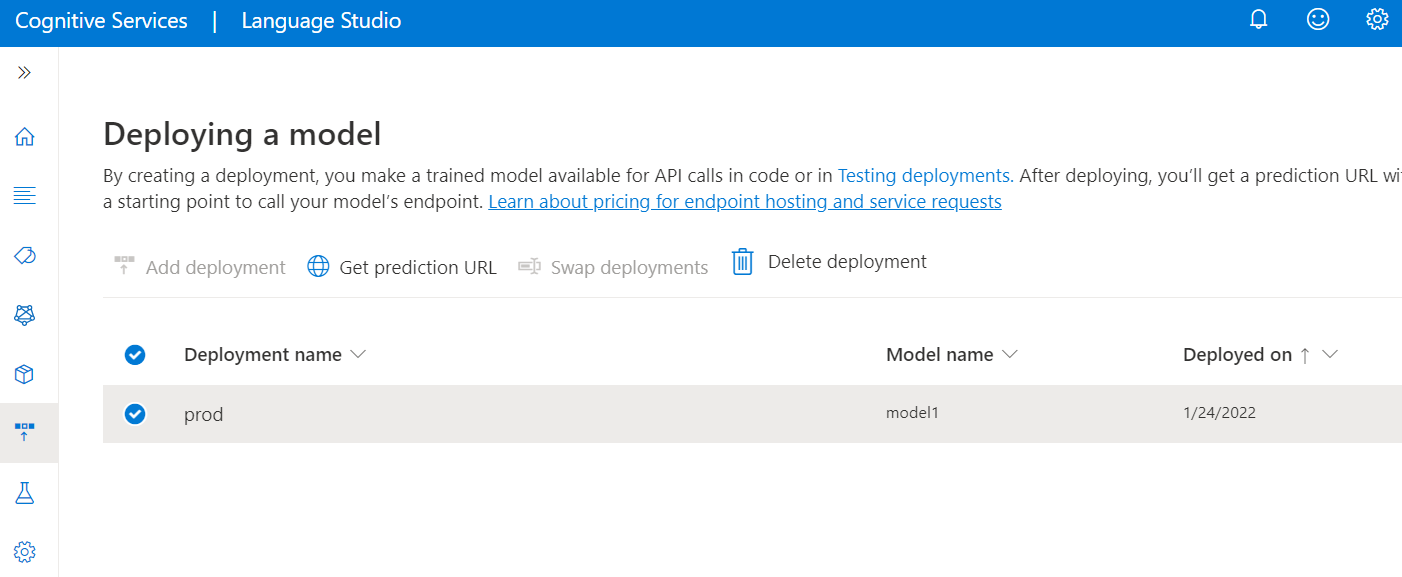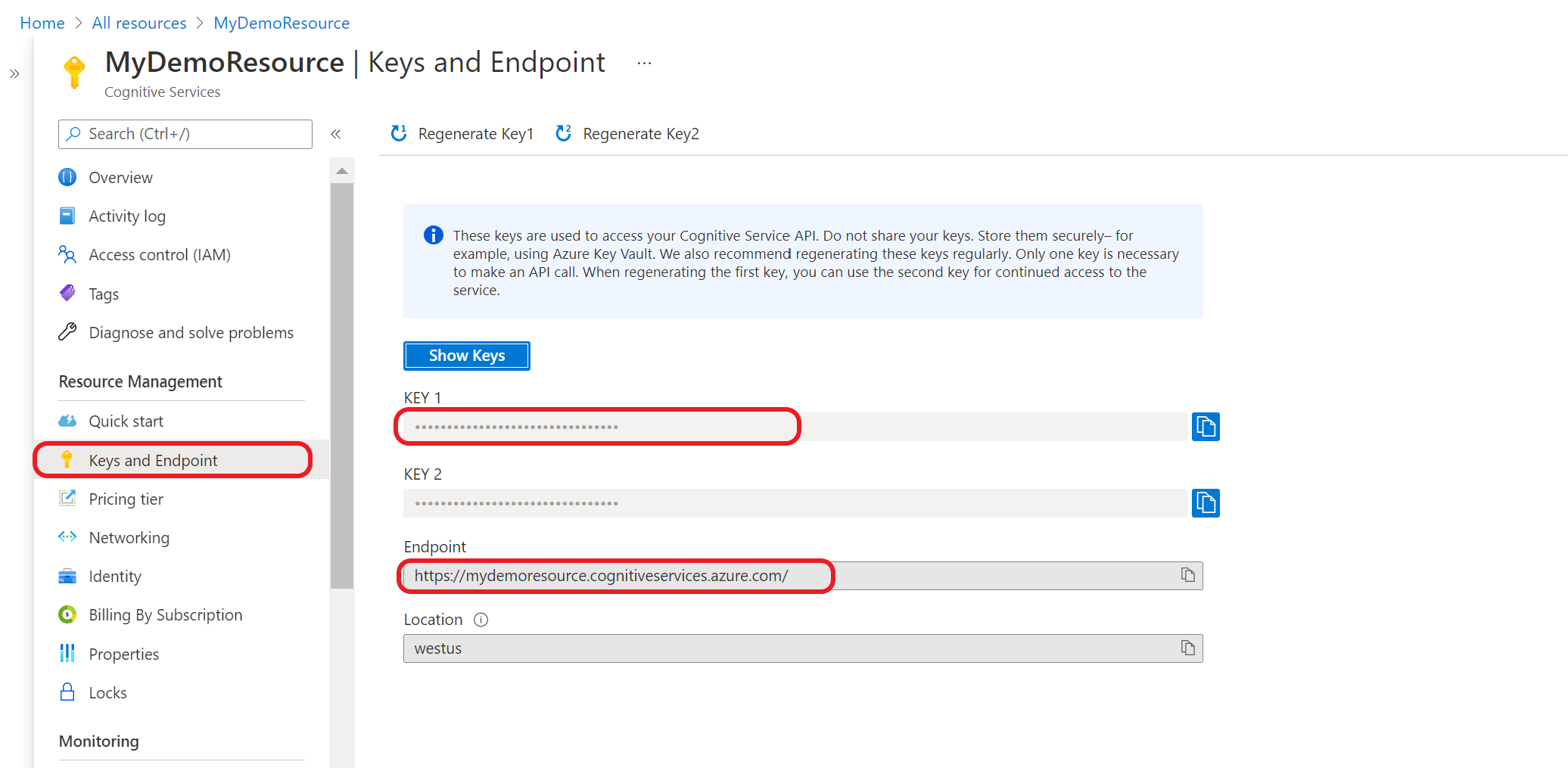Nejprve budete muset získat klíč prostředku a koncový bod:
Na webu Azure Portal přejděte na stránku přehledu prostředků.
V nabídce na levé straně vyberte Klíče a koncový bod. Pro požadavky rozhraní API použijete koncový bod a klíč.
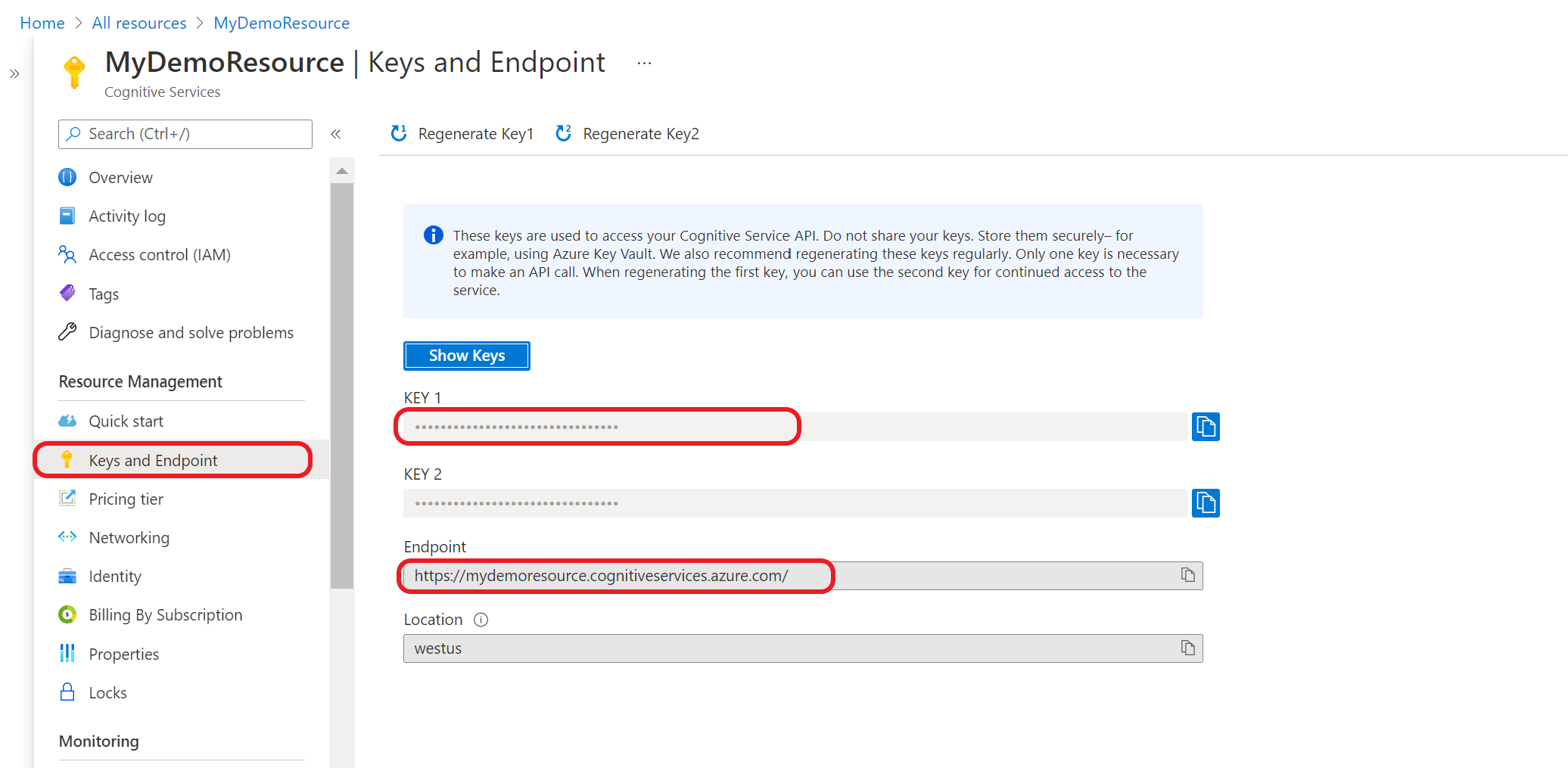
Odeslání vlastního Analýza textu pro úlohu stavu
Pomocí tohoto požadavku POST spusťte vlastní Analýza textu pro úlohu extrakce stavu.
{ENDPOINT}/language/analyze-text/jobs?api-version={API-VERSION}
| Zástupný symbol |
Hodnota |
Příklad |
{ENDPOINT} |
Koncový bod pro ověření požadavku rozhraní API. |
https://<your-custom-subdomain>.cognitiveservices.azure.com |
{API-VERSION} |
Verze rozhraní API, které voláte. Hodnota, na kterou se zde odkazuje, je určená pro nejnovější vydané verze. Další informace o dalších dostupných verzích rozhraní API najdete v tématu Životní cyklus modelu. |
2022-05-01 |
| Key |
Hodnota |
| Ocp-Apim-Subscription-Key |
Váš klíč, který poskytuje přístup k tomuto rozhraní API. |
Text
{
"displayName": "Extracting entities",
"analysisInput": {
"documents": [
{
"id": "1",
"language": "{LANGUAGE-CODE}",
"text": "Text1"
},
{
"id": "2",
"language": "{LANGUAGE-CODE}",
"text": "Text2"
}
]
},
"tasks": [
{
"kind": "CustomHealthcare",
"taskName": "Custom TextAnalytics for Health Test",
"parameters": {
"projectName": "{PROJECT-NAME}",
"deploymentName": "{DEPLOYMENT-NAME}"
}
}
]
}
| Klíč |
Zástupný symbol |
Hodnota |
Příklad |
displayName |
{JOB-NAME} |
Název vaší práce. |
MyJobName |
documents |
[{},{}] |
Seznam dokumentů, na kterých se mají spouštět úkoly |
[{},{}] |
id |
{DOC-ID} |
Název nebo ID dokumentu |
doc1 |
language |
{LANGUAGE-CODE} |
Řetězec určující kód jazyka dokumentu. Pokud tento klíč není zadaný, služba bude předpokládat výchozí jazyk projektu, který byl vybrán během vytváření projektu. Seznam podporovaných jazykových kódů najdete v podpoře jazyků. |
en-us |
text |
{DOC-TEXT} |
Úlohu dokumentu, ve které chcete úkoly spouštět. |
Lorem ipsum dolor sit amet |
tasks |
|
Seznam úkolů, které chceme provést |
[] |
taskName |
Custom Text Analytics for Health Test |
Název úkolu |
Custom Text Analytics for Health Test |
kind |
CustomHealthcare |
Typ projektu nebo úkolu, který se snažíme provést |
CustomHealthcare |
parameters |
|
Seznam parametrů, které se mají předat úkolu |
|
project-name |
{PROJECT-NAME} |
Název projektu. U této hodnoty se rozlišují malá a velká písmena. |
myProject |
deployment-name |
{DEPLOYMENT-NAME} |
Název nasazení. U této hodnoty se rozlišují malá a velká písmena. |
prod |
Response
Zobrazí se odpověď 202 označující, že váš úkol byl úspěšně odeslán. V hlavičce odpovědi extrahujte operation-location.
operation-location je formátovaný takto:
{ENDPOINT}/language/analyze-text/jobs/{JOB-ID}?api-version={API-VERSION}
Tuto adresu URL můžete použít k dotazování stavu dokončení úkolu a získání výsledků po dokončení úkolu.
Získání výsledků úkolů
Pomocí následujícího požadavku GET zadejte dotaz na stav nebo výsledky úlohy rozpoznávání vlastních entit.
{ENDPOINT}/language/analyze-text/jobs/{JOB-ID}?api-version={API-VERSION}
| Zástupný symbol |
Hodnota |
Příklad |
{ENDPOINT} |
Koncový bod pro ověření požadavku rozhraní API. |
https://<your-custom-subdomain>.cognitiveservices.azure.com |
{API-VERSION} |
Verze rozhraní API, které voláte. Hodnota, na kterou se zde odkazuje, je určená pro nejnovější vydané verze. Další informace o dalších dostupných verzích rozhraní API najdete v tématu Životní cyklus modelu. |
2022-05-01 |
| Key |
Hodnota |
| Ocp-Apim-Subscription-Key |
Váš klíč, který poskytuje přístup k tomuto rozhraní API. |
Text odpovědi
Odpověď je dokument JSON s následujícími parametry.
{
"createdDateTime": "2021-05-19T14:32:25.578Z",
"displayName": "MyJobName",
"expirationDateTime": "2021-05-19T14:32:25.578Z",
"jobId": "xxxx-xxxx-xxxxx-xxxxx",
"lastUpdateDateTime": "2021-05-19T14:32:25.578Z",
"status": "succeeded",
"tasks": {
"completed": 1,
"failed": 0,
"inProgress": 0,
"total": 1,
"items": [
{
"kind": "CustomHealthcareLROResults",
"taskName": "Custom Text Analytics for Health Test",
"lastUpdateDateTime": "2020-10-01T15:01:03Z",
"status": "succeeded",
"results": {
"documents": [
{
"entities": [
{
"entityComponentInformation": [
{
"entityComponentKind": "learnedComponent"
}
],
"offset": 0,
"length": 11,
"text": "first entity",
"category": "Entity1",
"confidenceScore": 0.98
},
{
"entityComponentInformation": [
{
"entityComponentKind": "listComponent"
}
],
"offset": 0,
"length": 11,
"text": "first entity",
"category": "Entity1.Dictionary",
"confidenceScore": 1.0
},
{
"entityComponentInformation": [
{
"entityComponentKind": "learnedComponent"
}
],
"offset": 16,
"length": 9,
"text": "entity two",
"category": "Entity2",
"confidenceScore": 1.0
},
{
"entityComponentInformation": [
{
"entityComponentKind": "prebuiltComponent"
}
],
"offset": 37,
"length": 9,
"text": "ibuprofen",
"category": "MedicationName",
"confidenceScore": 1,
"assertion": {
"certainty": "negative"
},
"name": "ibuprofen",
"links": [
{
"dataSource": "UMLS",
"id": "C0020740"
},
{
"dataSource": "AOD",
"id": "0000019879"
},
{
"dataSource": "ATC",
"id": "M01AE01"
},
{
"dataSource": "CCPSS",
"id": "0046165"
},
{
"dataSource": "CHV",
"id": "0000006519"
},
{
"dataSource": "CSP",
"id": "2270-2077"
},
{
"dataSource": "DRUGBANK",
"id": "DB01050"
},
{
"dataSource": "GS",
"id": "1611"
},
{
"dataSource": "LCH_NW",
"id": "sh97005926"
},
{
"dataSource": "LNC",
"id": "LP16165-0"
},
{
"dataSource": "MEDCIN",
"id": "40458"
},
{
"dataSource": "MMSL",
"id": "d00015"
},
{
"dataSource": "MSH",
"id": "D007052"
},
{
"dataSource": "MTHSPL",
"id": "WK2XYI10QM"
},
{
"dataSource": "NCI",
"id": "C561"
},
{
"dataSource": "NCI_CTRP",
"id": "C561"
},
{
"dataSource": "NCI_DCP",
"id": "00803"
},
{
"dataSource": "NCI_DTP",
"id": "NSC0256857"
},
{
"dataSource": "NCI_FDA",
"id": "WK2XYI10QM"
},
{
"dataSource": "NCI_NCI-GLOSS",
"id": "CDR0000613511"
},
{
"dataSource": "NDDF",
"id": "002377"
},
{
"dataSource": "PDQ",
"id": "CDR0000040475"
},
{
"dataSource": "RCD",
"id": "x02MO"
},
{
"dataSource": "RXNORM",
"id": "5640"
},
{
"dataSource": "SNM",
"id": "E-7772"
},
{
"dataSource": "SNMI",
"id": "C-603C0"
},
{
"dataSource": "SNOMEDCT_US",
"id": "387207008"
},
{
"dataSource": "USP",
"id": "m39860"
},
{
"dataSource": "USPMG",
"id": "MTHU000060"
},
{
"dataSource": "VANDF",
"id": "4017840"
}
]
},
{
"entityComponentInformation": [
{
"entityComponentKind": "prebuiltComponent"
}
],
"offset": 30,
"length": 6,
"text": "100 mg",
"category": "Dosage",
"confidenceScore": 0.98
}
],
"relations": [
{
"confidenceScore": 1,
"relationType": "DosageOfMedication",
"entities": [
{
"ref": "#/documents/0/entities/1",
"role": "Dosage"
},
{
"ref": "#/documents/0/entities/0",
"role": "Medication"
}
]
}
],
"id": "1",
"warnings": []
}
],
"errors": [],
"modelVersion": "2020-04-01"
}
}
]
}
}
| Klíč |
Ukázková hodnota |
Popis |
| entities |
[] |
Pole obsahující všechny extrahované entity. |
| entityComponentKind |
prebuiltComponent |
Proměnná, která označuje, která komponenta vrátila konkrétní entitu. Možné hodnoty: prebuiltComponent, learnedComponent, listComponent |
| offset |
0 |
Číslo označující výchozí bod extrahované entity indexováním znaků |
| length |
10 |
Číslo označující délku extrahované entity v počtu znaků. |
| text |
first entity |
Text extrahovaný pro konkrétní entitu. |
| category |
MedicationName |
Název typu entity nebo kategorie odpovídající extrahovanému textu. |
| confidenceScore |
0.9 |
Číslo označující úroveň jistoty modelu extrahované entity v rozsahu od 0 do 1 s vyšší jistotou. |
| assertion |
certainty |
Kontrolní výrazy přidružené k extrahované entitě. Kontrolní výrazy jsou podporovány pouze pro předem připravené Analýza textu pro entity stavu. |
| name |
Ibuprofen |
Normalizovaný název entity, která je přidružená k extrahované entitě. Propojení entit je podporováno pouze u předem připravených Analýza textu pro entity stavu. |
| propojení |
[] |
Pole obsahující všechny výsledky z entity, která je přidružená k extrahované entitě. Propojení entit je podporováno pouze u předem připravených Analýza textu pro entity stavu. |
| Datasource |
UMLS |
Referenční standard, který je výsledkem propojení entity přidružené k extrahované entitě. Propojení entit je podporováno pouze u předem připravených Analýza textu pro entity stavu. |
| ID |
C0020740 |
Referenční kód, který je výsledkem propojení entity přidružené k extrahované entitě patřící do extrahovaného zdroje dat. Propojení entit je podporováno pouze u předem připravených Analýza textu pro entity stavu. |
| Vztahy |
[] |
Pole obsahující všechny extrahované relace. Extrakce relací se podporuje jenom u předem připravených Analýza textu pro entity stavu. |
| relationType |
DosageOfMedication |
Kategorie extrahované relace. Extrakce relací se podporuje jenom u předem připravených Analýza textu pro entity stavu. |
| entities |
"Dosage", "Medication" |
Entity přidružené k extrahované relaci. Extrakce relací se podporuje jenom u předem připravených Analýza textu pro entity stavu. |